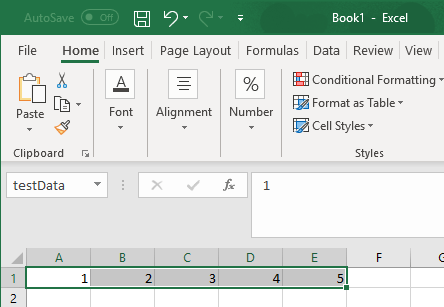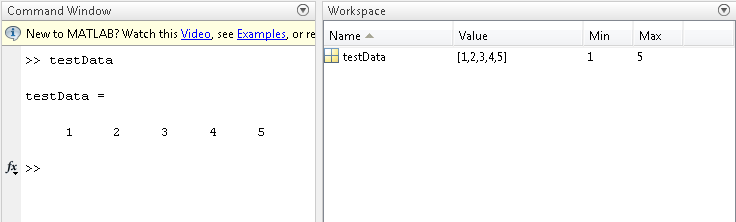主要内容
MLPutRanges
在发送数据微软Excel指定的范围MATLAB
描述
= MLPutRanges ()写到指定的细胞在一个范围微软®Excel®工作表在MATLAB®变量。指定的变量具有相同名称的命名细胞范围的名字Microsoft Excel。要使用这个语法,右键单击任何Microsoft Excel细胞,进入这个语法,和新闻输入。
例子
输出参数
提示
使用VBA代码在Excel电子表格链接™,您必须启用电子表格作为参考的链接微软Visual Basic编辑器。有关详细信息,请参见安装。
另请参阅
介绍了R2013b